- Додав: text
- 19.10.2015. 10:39
- Переглядів: 2541
Останнім часом стало дуже популярним мати вдома сенсорні панелі, які у магазинах коштують досить дорого! У цій статті буде докладно розказано про те, як з звичайнісінького монітора створити справжнісінький Touch Screen монітор!!!
Самим необхідним матеріаломдля створення сенсорної панелі є наявність, наприклад, 15″ монітора!
Безпосередній процес роботи
Перший етап.
Спочатку необхідно все розібрати та подивитися, що ж знаходиться всередині. Для цього потрібно буде відкрутити болти. В данному конкретному прикладіїх лише два. Залежно від типу монітора, кількість болтів може бути різною (меншою або більшою), але всі їх потрібно буде відкрутити.
Другий етап.
Після того, як болти будуть відкручені, часто лицьова панель монітора все одно не хоче зніматися! У цьому випадку потрібно буде відлужувати засувки. Це можна зробити, наприклад, за допомогою викрутки.

Всі. Кришка повністю знята і засувки видно.

Перед нами знаходиться оголений екран!

Третій етап.
Наступним етапом роботи буде витягнення екрана з корпусу.

Після того, як екран буде витягнутий, потрібно буде оглянути його та знайти вільні місця-порожнечі.

Четвертий етап.
Наступним етапом роботи буде встановлення тачскріну. У цьому конкретному прикладі встановлювався тачскрин, який складається, власне, з Touchscreen (тобто скла з наклеєною на нього плівочкою), а також USB-контролера, який також був встановлений всередину.
На цій фотографії наведено безпосередньо сам контролер:

Він зовсім невеликий за розмірами. У довжину він становить трохи більше 10 сантиметрів, а заввишки близько 4-5 міліметрів.

Цей контролер не здатний нагріватися. Але про всяк випадок його можна замотати ізолентою.

П'ятий етап.
Позаду контролера потрібно буде приклеїти двосторонній скотч. Завдяки цьому скотчу контролер прикріплюватиметься до корпусу. Даного кріплення буде достатньо, оскільки зусилля на контролер Touch-screen ніякого не створюватиметься. Саме тому й не потрібно творити нічого зайвого.

Шостий етап.
Потім потрібно буде безпосередньо приклеїти контролер до корпусу. Рекомендується приклеювати так, щоб він не стирчав через металеву кришку, а знаходився з нею на рівні, так як ще потрібно буде вкладати екран назад.

Сьомий етап.
Потім потрібно буде прибрати зайві «ребра вентиляційної решітки» монітора внизу для того, щоб можна було вивести USB-кабель контролера наркжу. Це можна виконати, наприклад, звичайним паяльником та скальпелем.


Восьмий етап.
Після цього потрібно буде пропустити кабель. Так як у комплекті кабель з фільтрами (бочки), тоді потрібно буде зрізати ще кілька пластикових ребер жорсткості.

Дев'ятий етап.
Для того щоб все це не бовталося в процесі монтажу, а також для того, щоб кабель випадково не вирвали з роз'єму при експлуатації майбутньої сенсорної панелі, рекомендується закріпити кабель за допомогою пластикових стібок.

Десятий етап.
Наступним етапом роботи буде процес монтажу безпосередньо самого скла з Touchscreen. Спочатку потрібно дуже ретельно вимити екран монітора, який показуватиме зображення. Якщо це не зробити, то до нього вже буде важко дістатися! А плями всередині тільки псуватимуть картинку!

Одинадцятий етап.
Потім потрібно буде наклеїти двосторонній скотч (наприклад, тоненький автомобільний скотч!) на сталеву рамку екрана монітора.

Дванадцятий етап.
Після цього, на цей скотч необхідно буде приклеїти скло з Touchsreen. Рекомендується не приклеювати скло по всій поверхні, оскільки, якщо потрібно знову розібрати конструкцію, то відокремити скло від автомобільного скотчу буде дуже і дуже проблематично. При цьому зверху скла буде рамка, так що воно не випаде.

Тринадцятий етап.
Тепер залишається лише з'єднати Touchsreen та USB-контролер. Для здійснення з'єднання найкраще використовувати шлейф із роз'ємом. Шлейф тонкий і тому його можна буде «обернути» навколо екрана та основи екрана. Для того, щоб він не бовтався, його краще приклеїти.

Чотирнадцятий етап.
Наступним етапом роботи буде одягання кріпильної планки.

У цьому конкретному прикладі, там, де проходить шлейф Touchsreen знаходиться кріпильна виїмка. Завдяки цьому можна не турбуватися про те, що шлейф може бути притиснутий чимось чи з ним, щось станеться!


П'ятнадцятий етап.
Потрібно увімкнути екран і провести перший тест-драйв.
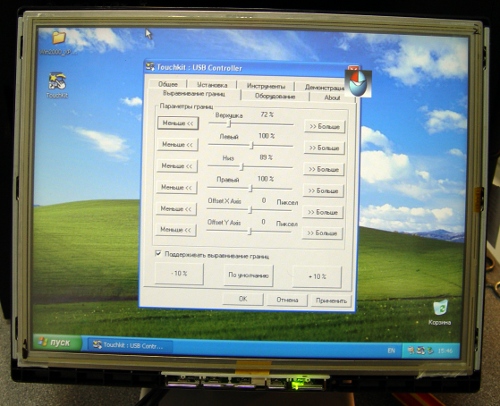
Шістнадцятий етап.
Наступним етапом роботи буде встановлення передньої панелі монітора назад на місце. Але в даному конкретному прикладі вийшло так, що дана панель почала тиснути на тачскрин, і почала заважати калібрування!
Саме тому довелося створювати таке:




Тобто потрібно буде створити невеликі виступи для того, щоб Touchsreen не стикався з передньою панеллю.
Все, сенсорна панель повністю готова.
Успіхів!
Приступаємо.
Для початку потрібно все розібрати та подивитися що всередині. Для цього відкручуємо болти. У моєму випадку всього два, якщо монітор буде інший, то і болтів може бути менше або більше, але один фіг їх відкручуємо.

Після того як відкрутили, дуже часто лицьова панельмонітора все одно не хоче зніматися. Значить потрібно відлужувати засувки. Я мене це добре виходить робити викруткою:

Всі. Кришку зняли. На клямки подивилися:)

Тепер перед нами голий екран:

Виколупуємо його з корпусу (не питайте навіщо, зараз самі побачите)

Виколупали. Дивимося, шукаємо вільні-місця-порожнечі.

А ось тепер розповідаю навіщо. На початку статті я сказав, що ставитимемо touch screen. Так от, тачскрин, який ставив я, складається з, власне touchscreen"а (скла з наклеєною на нього плівочкою) і USB-контролера, який я теж вирішив запхати всередину.
Ось він сам контролер:

Зовсім невеликий. У довжину трохи більше 10см, заввишки близько 4-5мм.

Грітися контролер не гріється, тому я його замотав про всяк випадок ізолентою.

Позаду приклеїв 2-х сторонній скотч. Цим скотчем контролер буде приклеєний до корпусу. Такого кріплення буде достатньо, оскільки зусилля на контролер touch-screen а ніякого створюватися не буде, тому і городити нічого зайвого не потрібно.

Приклеюємо до корпусу. Бажано приклеїти так, щоб він не стирчав через металеву кришку, а був з нею на рівні, оскільки нам ще екран назад укладати:)

Забираємо зайві "ребра вентиляційної сітки" монітора знизу для того, щоб вивести USB-кабель контролера назовні. Я робив це звичайним паяльником та скальпелем.


Пропускаємо кабель. Оскільки в комплекті кабель із фільтрами (бочки), довелося зрізати ще кілька пластикових ребер жорсткості.

Для того, щоб все це не бовталося в процесі монтажу і щоб кабель випадково не вирвали з роз'єму при експлуатації нашої майбутньої сенсорної панелі, кабель закріплюємо пластиковими стяжками.

Тепер приступаємо до монтажу самого скла з touchscreen"ом. Спершу дуже ретельно миємо екран монітора (який картинку показує), оскільки якщо не мити, то до нього вже важко буде дістатися, а плями "всередині" монітора нам нафіг не потрібні! :)

Після цього, клеїмо на сталеву рамку монітора двосторонній скотч (автомобільний тоненький)

На цей скотч приклеюємо скло з touch screen-ом. Спершу у мене було бажання скло по всій поверхні приклеїти, але подумавши, я це бажання залишив – випасти і так не випаде (а зверху ще й рамка), а от якщо розбирати цю конструкцію доведеться, то від автомобільного скотчу віддерти буде дуже складно.

Залишилося тепер лише з'єднати touch screen та USB-контролер. Для з'єднання використовується шлейф із роз'ємом. Шлейф тонкий, тому його можна "обернути" навколо екрана і основи екрану. Щоб він не бовтався, я його теж приклеїв.


Дуже пощастило, що в тому місці, де проходить шлейф touch screen"а виявилася кріпильна виїмка. Тепер можна взагалі не турбуватися про те, що шлейф пережметься або що-небудь з ним ще трапиться.


Перший тест-драйв:
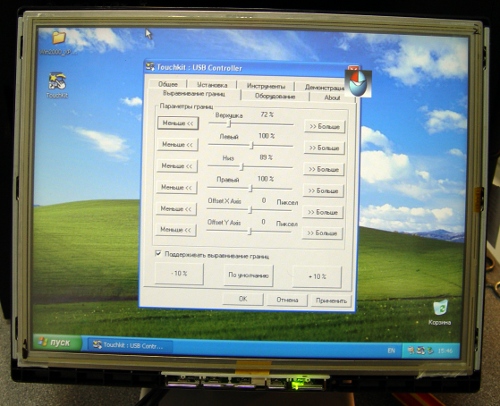
Після того, як я спробував поставити передню панель монітора назад, виявилося, що ця панель тисне на тачскрин, тим самим заважає калібрування.
Довелося вигадувати ось такий хак:




Ну, думаю, ідея зрозуміла – робимо невеликі виступи, щоб touch screen не торкався передньої морди.
Ось, власне, і все. Насамкінець відео з результатом моїх сьогоднішніх праць:
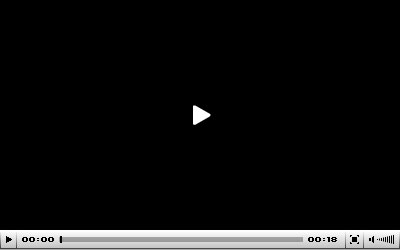
Як видно на відео, у мене зовсім не виникає проблем із позиціонуванням і тисну на екран я теж не сильно. Загалом працює чудово.
P.S. скоро прийде Xeon і розповість точно, що це за екран, де він його взяв і скільки грошей він коштував :) Я правда не знаю.
Інструкція
З'ясуйте діагональ монітора. Якщо вона не перевищує 22 дюймів, ви легко можете перетворити екран на сенсорний за допомогою спеціально розробленого в Кореї гаджета Duo Digital. Цей пристрійє сканером, що кріпиться до верхньої частини монітора ноутбука. Саме він відстежує рухи пристрою і посилає сигнал комп'ютеру. Другий пристрій Duo Digital – це ручка, яка виконує роль маніпулятора і одночасно повноцінно замінює функції миші, оскільки на ній присутні дві кнопки, аналогічні присутнім на стандартних пристроях.
Замовте Duo Digital. Його ціна зараз коливається в межах $50 за один комплект, вона не залежить від діагоналі вашого монітора. Пристрій може бути використаний не тільки для ноутбуків, а й для звичайних екранів моніторів, але одночасне використання його для комп'ютераі монітора в деяких випадках неможливо через невідповідність розмірів діагоналі екрану, а також пропорції.
Купуйте даний товартільки у відомих інтернет-магазинах і не купуйте у продавців із сумнівною репутацією. Оскільки це досить новий сегмент товару, він поки що не встиг набути широкого поширення, тому знайти його в магазинах вашого міста, можливо, буде проблематично.
Після того, як ви придбаєте Duo Digital, зафіксуйте положення сканера на верхній грані монітора за допомогою спеціального кріплення (такі зазвичай бувають у веб-камерах). Бажано встановити його прямо посередині ширини монітора. Увімкніть його, встановіть програмне забезпеченняна ваш комп'ютер (постачається у стандартній комплектації), зробіть початкове налаштуваннявідповідно до прикладеної інструкції.
Зверніть увагу, що даний вид товару поки що не представлений на ринку з російським варіантом інтерфейсу, тому, виберіть інший більш менш відомий вам мову із запропонованих інсталятором. Виконайте пару пристроїв.
Сенсорні монітори є зручними замінниками стандартних покажчиків. Такі можна зробити і зі звичайних моніторів за допомогою спеціальних пристроїв, які вже є у продажу.
Вам знадобиться
- - Сенсорний ресивер.
Інструкція
Замовте в інтернет-магазині спеціальний пристрій, що перетворює екран монітора комп'ютера або ноутбукау сенсорну панель. Пристрій кріпиться зверху на корпус монітора, під'єднується до USB-роз'єму комп'ютера і потім стає готовим до використання. При його включенні певна зона екрана буде реагувати на дотику рукамиабо спеціальним вказівним пристроєм і буде розпізнавати його як маніпулятор. Також в комплект входить спеціальна ручка, яка виконує роль миші та стілуса одночасно - з боків у неї розташовані кнопки для здійснення функцій управління, тому вона повноцінно зможе замінити ваш пристрій, що вказує.
При замовленні такого пристрою в інтернет-магазині врахуйте, що вони продаються безпосередньо під певну діагональ монітора. Також найчастіше бувають недоступні пристрої для моніторів понад 22 дюйми у діагоналі.
Ви можете знайти такі пристрої у комп'ютерних магазинах вашого міста; ціна на них залежить від того, якою саме діагоналі ваш монітор. Монітор може працювати як сенсорна поверхня лише за умови, що пристрій підключено до USB-порту.
Також конфлікти можуть виникнути при одночасному використанні з мишею, тому відключайте один із пристроїв під час роботи або налаштовуйте їх за замовчуванням на панелі керування. Якщо у вас бездротова модельпристрою, не забувайте періодично заряджати акумулятори для використання монітора як планшетника.
Для того щоб використовувати сенсорну панельна різних моніторах, переконайтеся у відповідності розмірів діагоналі та співвідношення сторін. Якщо розмір не буде відповідати, відображення руху покажчика на моніторі також буде здійснюватися не повною мірою, тут вам краще придбати комплект із двох пристроїв.
Відео на тему
Купуйте сенсорні моніторита планшетники окремо.
Виготовити пристрій, за функціоналом аналогічний ноутбукуможна і в домашніх умовах. Такий портативний комп'ютерзможе працювати тільки від мережі, виявиться дещо важчим, але його, як і раніше, можна буде переносити у звичайній валізі-дипломаті.

Інструкція
Придбайте РК-монітор з діагоналлю 15 дюймів. У магазинах електроніки вони давно поступилися місцем 19-дюймовим, тому вирушити за такою покупкою доведеться на ринок, де торгують обчислювальною технікою, що була у вжитку. Обійдеться він вам приблизно 1500 рублів. Принісши монітор додому, зніміть підставку.
Правильно виберіть валізу-дипломат, яка стане основою для конструкції. Головна вимога щодо нього - твердість. Також він повинен мати достатню глибину, щоб розташовані в ньому компоненти не розчавили монітор.
На кришці зліва зміцніть вертикально подовжувач, а праворуч – монітор із заздалегідь вставленими в нього кабелями. Для кріплення монітораскористайтесь отворами, за які раніше кріпилася підставка. При необхідності виготовте кронштейн-перехідник. Знизу в кришці просвердліть отвір для виведення кабелю подовжувача. Заздалегідь вставте у подовжувач вилки, а потім закрийте монітор та подовжувач загальним листом оргскла. Стійки для цього листа (вони повинні мати однакову довжину) виготовте ножівкою з авторучок. Просвердліть у аркуші отвори для доступу до кнопок керування монітором. Для прикріплення до кришки та дна будь-яких конструктивних елементів розташовуйте гвинти таким чином, щоб до зовнішньої сторони був звернений капелюшок.
На дні валізи помістіть спеціальний блок живлення, що має зменшену товщину, а також материнську плату VIA EPIA чи аналогічну. Якщо дно валізи м'яке, закріпіть її черезлист із будь-якого твердого діелектричного матеріалу. Обов'язково підніміть її за допомогою діелектричних кільцевих шайб товщиною близько 4 мм. До з'єднувачів, призначених для підключення кнопок "Power" та "Reset", підключіть ці кнопки. До одного USB-роз'єму цієї плати підключіть , яка буде завантажувальним пристроєм. Звичайний жорсткий дискі оптичний привідне встановлюйте, оскільки місця у корпусі мало. До іншого USB-роз'єму плати підключіть USB-хаб. До роз'ємів, що залишилися, при бажанні підключіть 3G- модемабо модуль WiFi.
Підключіть до материнської плати монітор, мишу та клавіатуру, а також тимчасово оптичний привід. Встановіть ОС на флешку, після чого вимкніть живлення комп'ютера та видаліть оптичний привід.
Закрийте блок живлення та материнську плату другим листом оргскла, на який заздалегідь встановіть кнопки та USB-хаб. Виведіть назовні кабелі миші та клавіатури. Переконайтеся, що при закриванні кришки між першим і другим листами оргскла є достатньо місця для їх постійного зберіганняпотім закріпіть другий лист тим же способом, що і перший.
Забезпечте дно валізи досить високими ніжками, щоб голівки гвинтів, що виступають назовні, не дряпали стіл.
Колись сенсорні кнопкив апаратурі були даниною моді. Сам факт, що на кнопку не потрібно натискати, а лише доторкнутися до неї, викликав у користувачів захоплення. Сьогодні ж такі кнопки стали настільки звичайними, що використовують їх розробники апаратури навіть рідше, ніж у минулому.

Не працює чи погано працює сенсор у телефоні чи планшеті? Одна з частих несправностейсучасних сенсорних пристроїв – пошкодження сенсорного екрана. Його ще називають «тачскріном», просто «тачем» чи «сенсором». Не варто впадати у відчай — його можна замінити самому. Коштує така панель не дорого, набагато дешевше, ніж купувати новий телефон.

Заміна сенсора не так складно, як багатьом здається, потрібно лише мати бажання, акуратність та елементарні навички.
У статті нижче я коротко опишу технологію ремонту сенсорних екранівтелефонів чи планшетів.
Купити сенсор для телефону чи іншого пристрою зараз нескладно у будь-якому магазині чи Інтернет-магазині.
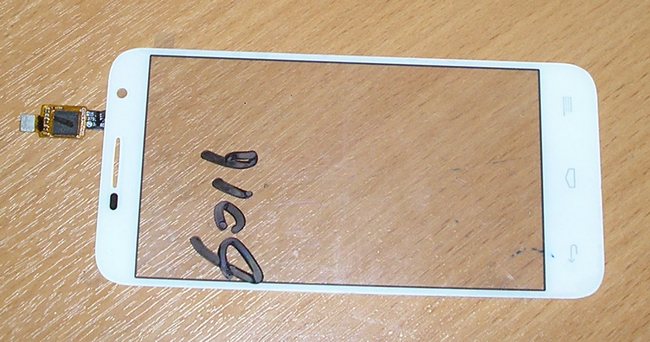
Крок 1.Спочатку розбираємо телефон. Докладний описрозбирання будь-якої моделі нескладно знайти в Інтернеті або на нашому сайті:
Для цього нам знадобиться набір маленьких викруток.
Крок 2Відкриваємо затискач шлейфу та витягуємо його з корпусу телефону. Шлейф потрібно акуратно витягнути з гнізда.
Крок 3Тонким лезом, канцелярським ножем або викруткою потрібно від'єднати пошкоджений сенсор від корпуса та дисплея. Щоб це легше було зробити, я трохи прогрів його феном. Сильно гріти також не потрібно, щоб не пошкодити екран. У деяких пристроях сенсорна панель приклеєна за допомогою двостороннього скотчу.

Крок 4.Підчищаємо сліди старого клею. Протираємо екран та канавки корпусу спиртом чи горілкою.

